Reklame
 I dagens verden er effektiv behandling af store mængder information en must-have færdighed for enhver, der har brug for at holde styr på mere end én ting ad gangen - det vil sige alle. Fordi e-mail er den mest almindelige form for kommunikation, er det den kanal, som alle aspekter af vores liv går igennem. Derfor lærer man at minimere mængder af e-mails med minimal indsats og adskille must-read fra kan-springes over, og integrering af e-mails i din to-do-liste eller kalender, er så vigtig at styrke produktivitet.
I dagens verden er effektiv behandling af store mængder information en must-have færdighed for enhver, der har brug for at holde styr på mere end én ting ad gangen - det vil sige alle. Fordi e-mail er den mest almindelige form for kommunikation, er det den kanal, som alle aspekter af vores liv går igennem. Derfor lærer man at minimere mængder af e-mails med minimal indsats og adskille must-read fra kan-springes over, og integrering af e-mails i din to-do-liste eller kalender, er så vigtig at styrke produktivitet.
I de følgende tip viser jeg dig et par metoder til at strømline din e-mail-browsing, organisere e-mails i Gmail og omdanne Gmail til en multitasking-maskine. Husk, min organisationsmetode tager en hel masse opsætning og lidt at vænne sig til, men i betragtning af hvor meget mere integreret din e-mail vil være i dit liv, vil den brugte tid være værd det.
Første ting først
Det første og vigtigste aspekt ved at gendanne din indbakke er at stoppe indstrømningen af junk. Start med at afmelde dig nyhedsbreve, som du ikke læser dagligt, og filtrer ud stædige (for hvilke du ikke kan finde et afmeldingslink) til automatisk sletning (jeg vil dække dette mere i Del 2). Derefter kan du begynde at rydde din indbakke.
Hvis du har en bunke med ulæste beskeder, som du aldrig planlægger at læse, har Gmail's søgning en nyttig funktion, der kan isolere alle dine ulæste beskeder. Bare gå op til søgefeltet og skriv ” er: ulæst ”Og klik Søg i mail, og du skal se alle dine ulæste e-mails. Derefter kan du enten slette dem alle eller derefter selektivt isolere hver afsender og håndtere de tilknyttede e-mails, som du finder passende.
Inden vi begynder at konfigurere din fornyede indbakke, har du brug for den bedre Gmail 2-udvidelse skrevet af Gina Trapani på Lifehacker.
1. Bedre Gmail 2-konfiguration
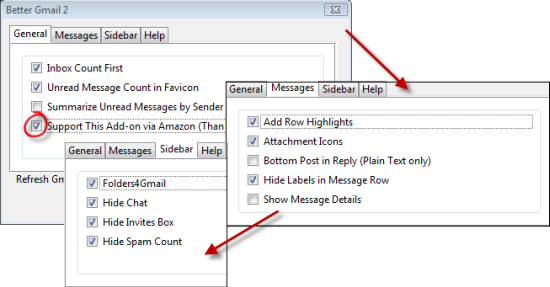
Sådan konfigurerer jeg mine Better Gmail 2-indstillinger. Naturligvis er din måske ikke nøjagtig den samme som min, men denne installation fungerer sammen med resten af min konfiguration helt fint. Jeg har "Understøtt denne tilføjelse via Amazon”Aktiveret, fordi det hjælper med at donere lidt penge for at holde denne app under udvikling hver gang du foretager et køb på Amazon. Sørg for, at du har det Skjul etiketter i meddelelsesrække markeret, medmindre du gerne vil se dine etiketter inden emnelinjen i hver enkelt e-mail. Det er meget vigtigt at have mapper4Gmail kontrolleret, som du vil se i punkt 3.
Nu overgår vi indstillingerne for Gmail Labs, som er det lille grønne bægerglas, der skal være til venstre for dit indstillinger-link i øverste højre hjørne af din Gmail-side. Sørg for, at du aktiverer i Labs hurtige links, det Marker som læse-knap, Flere indbakker, Søg autofuldfør, Google Kalender Gadget, og Tilføj enhver gadget efter URL. Jeg vil dække, hvad du vil gøre med hver af disse senere.
2. Konsolidering af din e-mail
En vigtig del ved strømlining af din e-mail-proces er at sikre, at alle dine e-mails kommer gennem en enkelt strøm. For nogle betyder det at bruge Thunderbird eller Outlook, og for denne bestemte forfatter betyder det at kanalisere al min e-mail til Gmail. Jack Cola skrev en fantastisk artikel om import af mail fra Hotmail her Sådan får du adgang til Hotmail-e-mail-meddelelser fra din Gmail-konto Læs mere , og du kan finde rutevejledning til import fra Yahoo (proceduren for andre tjenester er den samme) her, selvom det lige nu ser ud til, at YMMV med Gmail's Importer e-mails-funktion.
Nu hvor du har konfigureret alle dine internetkonti til at importere til Gmail, er det tid til at indstille Gmail som din standard mailto: handler. Tina skrev et meget nyttigt tip i sin artikel, Gør Gmail til din standard desktopklient Gør Gmail til din standard desktop-e-mail-klient (Windows) Læs mere , for at indstille mailto: links, der skal åbnes med Gmail i Firefox. Gå til>Værktøjer> Valg> Programmer fanen og skriv>mailto i feltet> Søg. Tryk IKKE på enter, det matchende valg vises automatisk. Du kan vælge en handling til mailto-links i rullemenuen> Handling. Du kan indstille den til at åbne Gmail. ”
3. Opsætning af etiketter
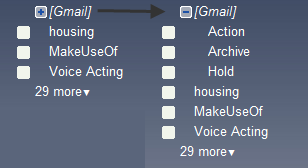
Først og fremmest skal du sørge for, at Folders4Gmail er markeret i Better Gmail 2. Dette giver dig mulighed for at bruge symbolet '/' til at betegne indlejrede etiketter i Gmail. Jeg bruger en modificeret GTD-tilgang til min mærkning: Jeg har en [Gmail] / Action etiket og a [Gmail] / Hold etiket, som jeg tildeler til e-mails, som jeg har brug for at svare på eller indtaste i min tidsplan, og e-mails, som jeg venter på henholdsvis et svar på.
Derefter kan du enten gå længere ind i GTD og konfigurere kontekstundermapper til din Handling etiket, eller du kan gøre, hvad jeg gør, og lade resten af dine etiketter være kategorier, som dine e-mails muligvis vedrører (jeg har Finansiel støtte, klasser, etc).
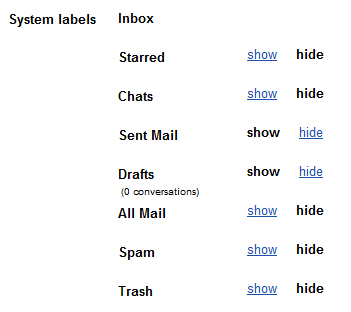
Hvad du nu kan gøre er at gå ind på fanen Etiketter under Indstillinger, og der vil du være i stand til at indstille hvilke etiketter, du vil have vist på sidebjælken. Hvis du føler dig tøvende med at deaktivere noget ved off-chancen, kan du muligvis få adgang til det Al mail eller Stjernemarkerede beskeder, igen, har ingen frygt! Det er her den automatiske komplet-funktion, vi har tændt for tidligere, kommer ind. Skriv "Stjernemarkeret" i søgefeltet, og du skal se en rulleliste, der inkluderer posten "er: Stjernemarkeret.” Hvis du søger efter det, ser du alle dine stjernemarkerede meddelelser. Du kan gøre dette med en hvilken som helst af de andre systemetiketter.
Nu har du lært lidt om, hvordan jeg konfigurerer min Gmail til multitask. Vi lærte lidt om etiketter, Lab-funktioner, brug af Firefox-udvidelser i forbindelse med Gmail og import af e-mail fra andre tjenester til Gmail. I del 2 vil jeg dække lidt mere om etiketter, men i relation til opsætning af filtre til specifikke etiketter. Jeg vil også tale om at konfigurere din sidebjælke med din foretrukne huskeliste-manager, hurtige links og Google Kalender og bruge flere indbakker til at holde styr på, hvad du bliver nødt til at svare på.
Hvordan holder du styr på din indbakketilstrømning? Eventuelle egne tip til at hjælpe andre læsere med at organisere alle deres e-mails? Fortæl os det i kommentarerne!
Jeg er til tider spastisk, nyligt præget computervidenskab og ingeniørhoved fra Los Angeles. Når college ikke suger livet ud af mig, kan jeg godt lide at spilde tid på at skære væk ved de artikler, der stables op i Google Reader, tegning, syning, forkælelse af mine asiaphile tendenser ved at lytte til koreansk musik og se anime / dramaer eller pore over "Sådan...


